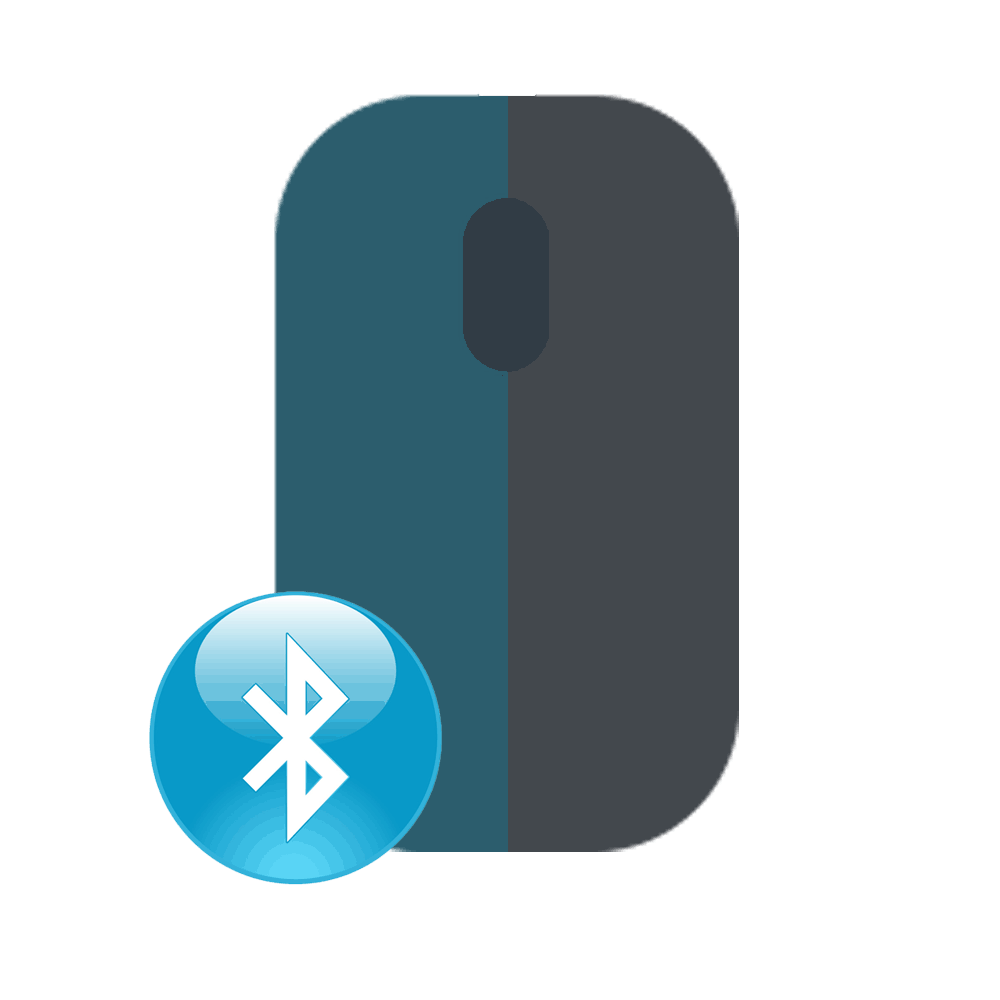Dpi – mis see hiirel on?
Seadme valimisel peaksite esmalt uurima selle funktsioone ja lisaparameetreid. Seega käsitleme selles artiklis dpi-d, mis on hiirele määratud üheks peamiseks omaduseks. Seega selgitame välja selle eesmärgi ja puudutame esitatud omadustega parimate mudelite teemat.

Artikli sisu
Mis on hiire sügav py?
Traadita ühenduse ja mis tahes muu kujunduse pakendil mainitakse sageli nimetatud indikaatori - dpi - olemasolu. See tähendab võimalike punktide arvu, mille kursor tavaliselt otse ületab.
TÄHELEPANU. Väärtus on näidatud toote minimaalse liikumise korral ja sõltub tootjast. Sageli näete selliseid numbreid nagu 600, 800 või isegi 1600+.
Oluline on mõista, et mida rohkem neid on, seda täpsemalt määratakse andur. See tähendab, et võime öelda, et dpi mõõdetakse seadme tundlikkuse abil. Sellest tulenevalt mõjutab see mitte ainult täpsust, vaid ka töö ajal ruumis liikumise sujuvust. Seega, kui teie seadme definitsioon on 1600, on see võimeline liikudes liigutama täpselt sama arvu piksleid tolli kohta. Eriti oluline omadus on mängudes, kus selle rakendamise tõhususe ja produktiivsuse määravad ainult hiire seaded. Järelikult toodetakse selleks kaasaegseid tehnoloogiaid, kus manipulaatori mõõtmed jäävad vahemikku 3500-6000 ja palju rohkem.
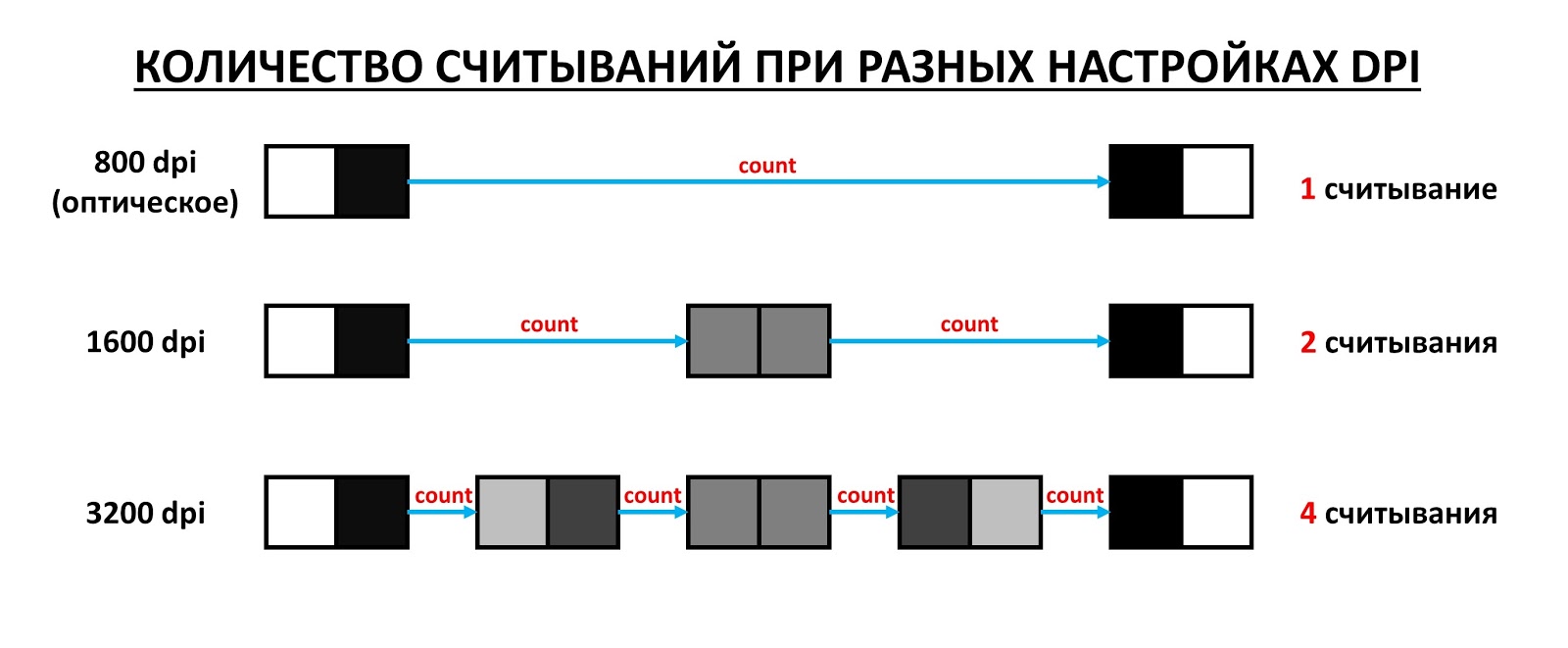
TÄHELEPANU. See funktsioon on saadaval ainult nende seadmete jaoks, mis seda otseselt toetavad.
Milleks on arvutihiire DPI nupp?
Nagu eespool juba pealiskaudselt mainitud, on mehhanism ise vajalik teatud tundlikkuse määramiseks. Lühend ise tähistab dots per inch, mis vastavalt tähendab punktide arvu tolli kohta.
 Jämedalt öeldes mõjutab see tehnoloogia seda, kui palju tootekursor reaalses maailmas toimingut taasesitusel otse töölaual liigub. Veelgi enam, kui võtta arvesse pidevaid edusamme tehnoloogia vallas, kasvab see näitaja igal aastal märgatavalt. Seega, kui inimesele antakse tavapärase hiire järel kaasaegne hiir, milles selle parameetri väärtus ei ületa 600, siis tundub talle, et see kihutab valguse kiirusel. Seetõttu pole teatud olukordades pakutud võimalus vajalik. Sel eesmärgil hakkasid nad tootma spetsiaalset regulaatorit.
Jämedalt öeldes mõjutab see tehnoloogia seda, kui palju tootekursor reaalses maailmas toimingut taasesitusel otse töölaual liigub. Veelgi enam, kui võtta arvesse pidevaid edusamme tehnoloogia vallas, kasvab see näitaja igal aastal märgatavalt. Seega, kui inimesele antakse tavapärase hiire järel kaasaegne hiir, milles selle parameetri väärtus ei ületa 600, siis tundub talle, et see kihutab valguse kiirusel. Seetõttu pole teatud olukordades pakutud võimalus vajalik. Sel eesmärgil hakkasid nad tootma spetsiaalset regulaatorit.
DPI eraldusvõime – mis see hiire jaoks on?
Riistvara puhul tähendab see sammude arvu, mida hiir teeb ainult tolli kohta.
VIIDE. Üks samm on sama arv signaale, mida seade täidab. Oluline on arvestada sadama küsitlusmääraga. Tänapäeval arvatakse, et suurim kiirus on 1000 hertsi sekundis.
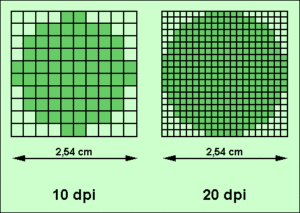 Seega, kui kasutaja reprodutseerib teatud aja jooksul ainult kaks tolli, suudab hiir edastada mitte rohkem kui 2000.Sisseehitatud kontroller pole aga võimeline nii suurt kogust edastama, tänu sellele jääb kätte poole vähem ehk 1000. See tõstatab taas küsimuse kirjeldatud võimekuse vajalikkusest. Fakt on see, et see mõjutab ainult neid ekraane, kus laienemine saavutab märkimisväärse taseme. See hõlmab monitore, mille suurus on suurem kui 1600 x 1200. See tähendab, et mida kõrgem on eraldusvõime, seda pikema vahemaa teie leiutis läbida suudab. Seega, kui varem oli 1200x800 ekraanil lubatud kasutada eraldusvõimet 400–600 dpi, siis tänapäeval on tavapäraste parameetritega 1600x900 ekraanil vaja vähemalt 1000 dpi. Nii et kui te pole mängur ega graafikahuviline, sobivad standardnumbrid teile täpselt.
Seega, kui kasutaja reprodutseerib teatud aja jooksul ainult kaks tolli, suudab hiir edastada mitte rohkem kui 2000.Sisseehitatud kontroller pole aga võimeline nii suurt kogust edastama, tänu sellele jääb kätte poole vähem ehk 1000. See tõstatab taas küsimuse kirjeldatud võimekuse vajalikkusest. Fakt on see, et see mõjutab ainult neid ekraane, kus laienemine saavutab märkimisväärse taseme. See hõlmab monitore, mille suurus on suurem kui 1600 x 1200. See tähendab, et mida kõrgem on eraldusvõime, seda pikema vahemaa teie leiutis läbida suudab. Seega, kui varem oli 1200x800 ekraanil lubatud kasutada eraldusvõimet 400–600 dpi, siis tänapäeval on tavapäraste parameetritega 1600x900 ekraanil vaja vähemalt 1000 dpi. Nii et kui te pole mängur ega graafikahuviline, sobivad standardnumbrid teile täpselt.
TÄHTIS. Tuleb meeles pidada, et punktide arv on seotud teie seadme kuvasuhtega, seega mida suurem see on, seda rohkem peate neid ostma, seega liigub hiir kiiremini.
Kui kasutaja vähendab töölaua läbimõõtu näiteks kaks korda, tuvastab ta kindlasti muutused, kuna tundlikkus suureneb proportsionaalselt. Ja vastupidi, suurenemisega seadme indikaator väheneb.
Millise DPI-hiire peaksin valima?
Andurit peetakse teiseks komponendiks pärast vormi, millele peate ostmisel lihtsalt tähelepanu pöörama. Järgmised aspektid on olulised:
- Anduri tüüp.
- Tema modell.
- Tehnilised andmed.
 Sellest tulenevalt sõltub näit ja selle kvaliteet sellest, mida nimetatakse jälgimiseks. See tähendab, et liikumiste jälgimise ulatus mõjutab pinna tuvastamise astet. Eraldusvõimet ennast võib leida mitte ainult nimest dpi, vaid ka cpi ja isegi ppi.Vaatamata sellele on jõudluse kvaliteet otseselt seotud selle jõudlusega. Kui tugineme professionaalsete mängijate valikule, eelistavad nad enamasti kõrgeima kvaliteediga andurit (tavaliselt optilist) ja vastuvõetav vahemik on 400 kuni 1600 signaali. Just selles intervallis tehakse tööd parimal võimalikul viisil: vigu ega erinevaid ebatäpsusi ei täheldata. Ja potentsiaal omakorda avaldub maksimaalselt. Eksperdid soovitavad keskenduda järgmistele punktidele:
Sellest tulenevalt sõltub näit ja selle kvaliteet sellest, mida nimetatakse jälgimiseks. See tähendab, et liikumiste jälgimise ulatus mõjutab pinna tuvastamise astet. Eraldusvõimet ennast võib leida mitte ainult nimest dpi, vaid ka cpi ja isegi ppi.Vaatamata sellele on jõudluse kvaliteet otseselt seotud selle jõudlusega. Kui tugineme professionaalsete mängijate valikule, eelistavad nad enamasti kõrgeima kvaliteediga andurit (tavaliselt optilist) ja vastuvõetav vahemik on 400 kuni 1600 signaali. Just selles intervallis tehakse tööd parimal võimalikul viisil: vigu ega erinevaid ebatäpsusi ei täheldata. Ja potentsiaal omakorda avaldub maksimaalselt. Eksperdid soovitavad keskenduda järgmistele punktidele:
- Shooters - 8200 dpi. See tähendab, et otse esimesest inimesest pärit mängude jaoks on vaja saavutada maksimaalne mitte ainult täpsus, vaid ka reaktsioonikiirus.
- MOBA - 6400 dpi. Käesoleval juhul ei ole toote enda liikumine eriti oluline. Kuid erinevate klahvide vajutamise kiirus mängib juba suurt rolli, kuna mõnikord põhinevad sellel erinevad toimingud.
- RTS ja strateegiad - vahemik 4000 kuni 6400 dpi. Siin on eriti oluline struktuuri kasutusmugavus hiireomaniku käe jaoks.
Seega näete, kui oluline on see omadus mängijate jaoks erinevalt näiteks kontoritöötajatest.
Kuidas muuta optilise hiire DPI väärtust?
Kui teile tundub, et kursor ei liigu monitoril piisavalt kiiresti, peaksite minema operatsioonisüsteemi sätetesse, kus saate protsessi oluliselt kiirendada. Kuid selleks on kõigepealt soovitatav vaadata järgmist toimingute loendit. Tulemuse saavutamiseks tuleb need läbi viia esitatud järjekorras:
- Kõigepealt peate avama juhtpaneeli. Avanevas aknas peaksite leidma rea nimega "hiir".
- Järgmisena klõpsake jaotist "Osuti valikud". Nüüd näete antud ajahetkel kasutatud parameetreid. Neid saab vastavalt muuta.
- Selleks saate liugurit liigutada ühes või teises suunas, olenevalt teie enda vajadustest ja soovidest. Oluline on, et tulemus tagaks kursori liigutamiseks kõige mugavama kiiruse.
Selge on see, et igal mudelil on oma disainiomadused, mistõttu võib tekkida olukord, kus ülalkirjeldatud manipulatsioonid ei aita. Sel juhul on soovitatav võtta ühendust Windowsi registriredaktoriga. Seda vajadust seletatakse asjaoluga, et juhtpaneel ise ei võimalda kasutajal täpseid tulemusi saavutada, vaid muudab mõnda seadet ainult visuaalselt. Seda seetõttu, et selle jaoks on saadaval vaid väike osa kõigist omadustest. Niisiis, teine variant:
- Peate avama redaktori ja leidma osakonna nimega "HKEY_CURRENT_USER", kus saate klõpsata valikul "Juhtpaneel" ja minna "hiire".
- Siis näete palju erinevaid pealdisi. Kuid meid huvitavad ainult need, mida nimetatakse tundlikkuseks (vajalik tundlikkuse muutmiseks), kiirus (kursori liikumise kiirus), Threshold1 ja Threshold2. Kaks viimast vastutavad sama asja eest, ainult üks neist kahekordistab liikumise väärtuse suurenemisel ja teine neljakordistab. Seega saab nende väärtust muuta 0, 1 ja 2-ni, kus väikseim on kõige puudumine.
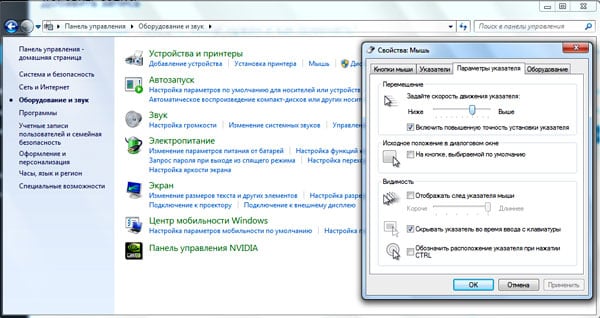
Microsofti ametlikul veebisaidil, kus asub tehniline tugi, saate väärtustega üksikasjalikult tutvuda. Küll aga on sul võimalus kodus ise katsetada ja valida endale kõige tulusam viis oma seadme tegevuste teostamiseks.